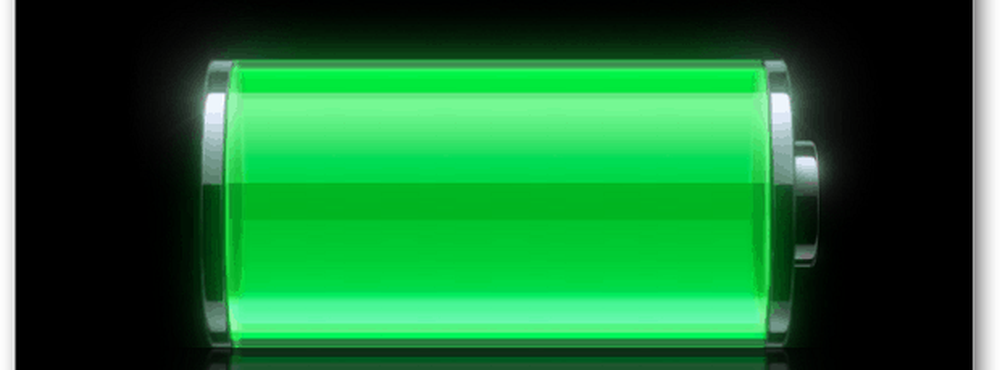Lag en tilpasset strømstyrings widget med Widgetsoid

I den pågående kampen for smarttelefonoverlegenhet har Android og iPhone kommet langt og er svært nært når det gjelder stil, ytelse og funksjoner. Den ene standout-funksjonen som holder mange brukere på Android-plattformen, er tilpasning - spesielt muligheten til å konfigurere hjemmeskjermen din for å ha mye mer enn en haug med ikoner. For å være mer presis: widgets.
Introduksjon
Med widgets kan du tilpasse det du ser på telefonen hver gang det lyser: tid, dato, vær, kalender, oppdateringsvarsler, utdrag fra apper, listen fortsetter og fortsetter. Uansett hvor mye jeg tilpasser startskjermbildet mitt, er det en ting jeg alltid vil ha for hånden en strømstyrings widget som lar meg bytte mine mest brukte innstillinger på og av.
Selv om lagerets Android Power Control-widget er pent, er det ikke så nær å være like kraftig som Widgetsoid, en fri strømstyrings widget med flere alternativer enn du kan riste en pinne på og et vanvittig nivå av tilpassbarhet. La oss se på hvordan man kan bruke Widgetsoid til å lage et subtelt minimalistisk panel av byttebrytere som denne her:

Den ferdige widgeten
Steg for steg
Før vi går videre til opplæringen, må du sørge for at du har installert Widgetsoid2.x fra Android Market, og frigjort nok plass på en av hjemmeskjermen for en enkelt rad ikoner som spenner over hele bredden. Ferdig? La oss gå da:
(Videoen virker ikke? Prøv denne linken.)
Et raskt sammendrag
- Trykk og hold inne en tom del av startskjermbildet.
- Velg "Widget" i listen "Add to Screen". Avhengig av versjonen av Android på enheten din, kan du enten finne en haug med Widgetsoid-alternativer i følgende liste, eller en enkelt "Widgetsoid" -link som fører til en undermeny.
- I begge tilfeller kan du trykke på koblingen Widgetsoid Switcher (4 * 1) eller Widgetsoid Switcher (5 * 1), avhengig av hvor mange kolonner ikoner kan vises på startskjermen. Standard er vanligvis 4, men du kan enkelt sette den til 5 hvis du bruker en tilpasset startpakke som LauncherPro eller Go Launcher Ex.
- I Widgetsoid-konfigurasjonspanelet, start å sjekke widgets du vil inkludere i widgeten. Fanene nederst er kategorier, og som du sikkert har forstått nå, er antall mulige widgets ganske oppsiktsvekkende.
- Selv om du ikke er begrenset til bare fire eller fem widgets, vil du unngå å legge til for mange med mindre presisjonstrykk er ditt kompetanseområde..
- Deretter går du til "Tema" -delen, hvor du kan tilpasse utseendet til widgets til ditt hjerte innhold. Jeg ser etter en veldig minimal stil uten separatorer, bakgrunn eller indikatorer, og en hvit farge for ikonene for å få dem til å skille seg ut på min grå bakgrunn.
- Hvis du ikke liker utseendet på ikonene som følger med Widgetsoid, kan du til og med velge ditt eget ikon ved å trykke på ikonet i forhåndsvisningsruten øverst. Sjekk 'Legg til fargfilter' mot bunnen av Tema-listen for å få ditt tilpassede ikon til å se flatt ut som de andre i widgeten.
- Deretter går du til Avansert og sjekker 'Modifiserbar' slik at du alltid kan komme tilbake og redigere widgeten på et senere tidspunkt.
- Ferdig. Hit 'Apply' og du kan begynne å bruke widgeten med en gang!
Sammendrag
Det jeg har dekket er veldig mye toppen av isfjellet så langt som Widgetsoid er bekymret. Antall måter du kan tilpasse din widget på, er ganske vanvittig og bør tilfredsstille de tøffeste kontrollfreakene like bra. For en gratis app, er det svært lite mer du kan be om.